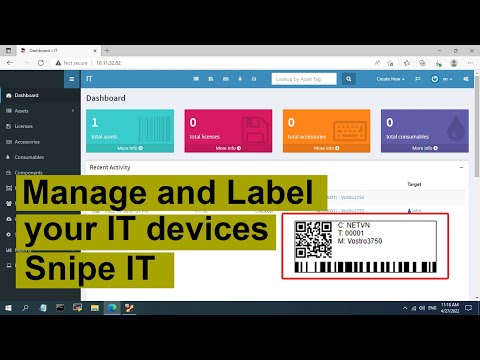Nopeat toimet vuonna Ilmoitukset ja toimintakeskus of Windows 10 voit suorittaa toimia nopeasti usein käytettävissä olevien toimintojen tai ominaisuuksien avulla. Nämä voivat olla Kaikki asetukset, Yhdistä, Akun säästäjä, VPN, Bluetooth, Kirkkaus, Huomautus, Tablet-tila, Wi-Fi tai Hiljaiset tunnit. Voit valita tai valita Pikatoiminnot, jotka haluat näyttää täällä.
PÄIVITTÄÄ: Asiat ovat muuttuneet hieman Windows 10: n vuosipäivityksessä. Voit nyt järjestää Quick Action -painikkeet vetämällä ja pudottamalla.
Valitse Quick Actions (Aktiiviset toimet), jotka näkyvät Action Centerissä
Voit asettaa asetuksesi avaamalla Windows 10 -asetukset-sovelluksen napsauttamalla Järjestelmä ja sitten Käytössä Ilmoitukset ja toimet, avaa seuraava ikkuna.

Kun napsautat painiketta Kaikki asetukset "Gear" -kuvake, näet luettelon ponnahdusikkunan sovelluskuvakkeista, jotka voit valita ja asettaa näkyviin lukitusikkunassa ja antaa nopeat toiminnot.
Valitse haluamasi sovellus ja se valitaan ja se korvaa asetusten kuvakkeen.
Samoin, jos napsautat jotain muuta sovelluskuvaketta, näet ponnahdusikkunan, josta voit valita sovelluksen, jonka haluat näkyvän lukitustilassa.
Näin voit valita enintään neljä sovellusta, jotka näyttävät pikatoiminnot Windows 10: n lukitusruudussa.
Siirry alas vähän ja näet kaksi asetusta, Näytä ilmoitukset lukitustilassa ja Näytä hälytykset, muistutukset ja tulevat WOIP-puhelut lukitusnäytöllä. Siirrä liukusäädintä "Käytössä" -asentoon, jotta voit myös näyttää ilmoitukset lukitusruudussa.

Tämä on vain yksi monista Windows 10 vinkkejä ja vinkkejä olemme kuulleet.
Nyt lukee: Valitse Sovellukset, jos haluat näyttää nopean ja yksityiskohtaisen tilan lukitustilassa.